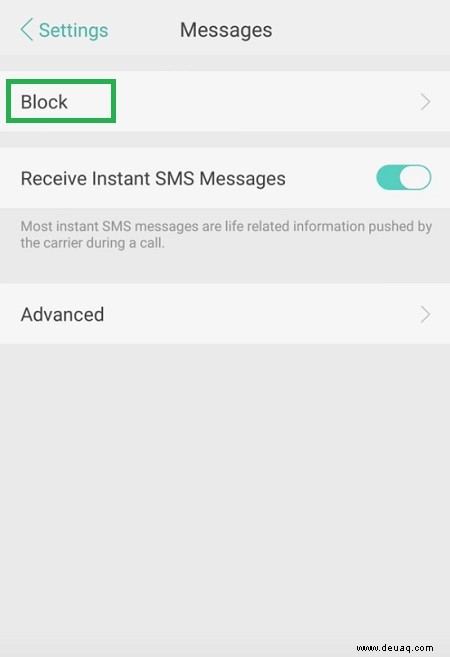Wenn Ihr Posteingang immer wieder mit Werbe- oder anderen irrelevanten Textnachrichten gefüllt wird, können Sie dieses Problem am besten beheben, indem Sie diese Nachrichten blockieren. Das Blockieren von Textnachrichten ist ein ziemlich effektiver Weg, um alle Spammer, Gruppennachrichten und hartnäckigen Bewunderer loszuwerden.

Es ist sehr einfach, Textnachrichten auf Ihrem Oppo A37 zu blockieren. Es gibt mehrere Methoden, die Sie verwenden können, oder Sie können eine Drittanbieter-App installieren, die Ihnen beim Umgang mit unerwünschten Texten hilft. Werfen wir einen Blick auf einige der am häufigsten verwendeten Textblockierungsmethoden.
Nachrichteneinstellungen verwenden
Sie können alle Textnachrichten schnell über die Nachrichteneinstellungen auf Ihrem Oppo A37-Smartphone blockieren. Folgendes müssen Sie tun:
1. Rufen Sie die Einstellungs-App auf
Tippen Sie auf , um die Einstellungen-App aufzurufen, und wischen Sie, bis Sie Nachrichten erreichen.
2. Rufen Sie die Nachrichteneinstellungen auf
Tippen Sie auf Nachrichten, um auf zusätzliche Einstellungen zuzugreifen, und wählen Sie Blockieren aus.
3. Tippen Sie auf Schwarze Liste
Tippen Sie im Sperrmenü auf Schwarze Liste, um weitere Sperroptionen zu erhalten.
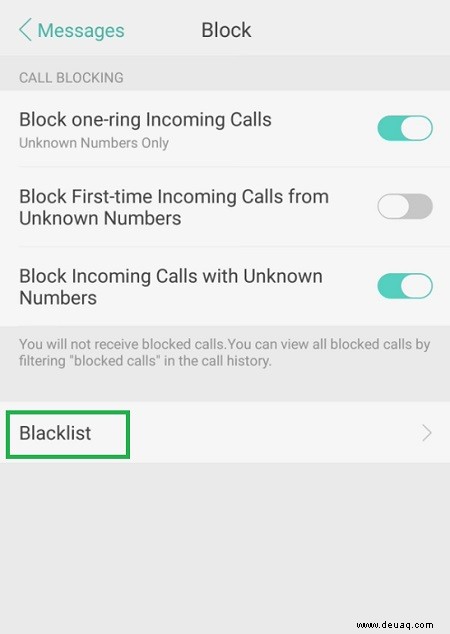
4. Tippen Sie auf Hinzufügen
Nachdem Sie die Blacklist-Einstellungen eingegeben haben, tippen Sie unten im Menü auf Hinzufügen, um die Kontakte auszuwählen, die Sie blockieren möchten.
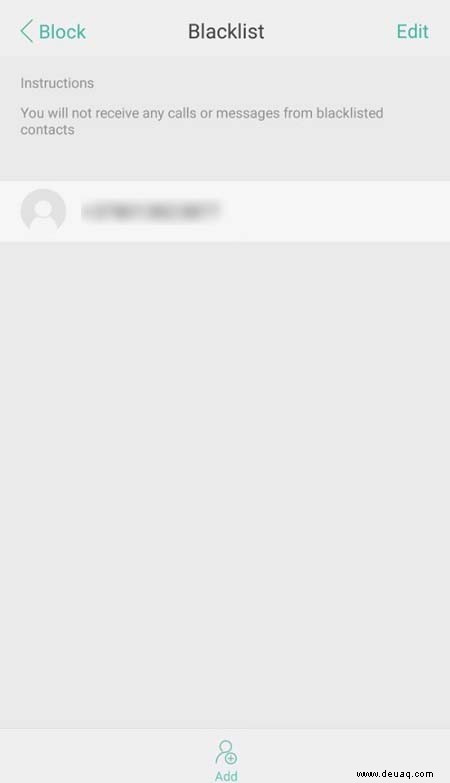
5. Wählen Sie die Kontakte aus
Wenn Sie auf Hinzufügen tippen, erscheint ein Menü, in dem Sie die Kontakte auswählen können, die Sie blockieren möchten. Durchsuchen Sie Ihre Kontaktliste, Gruppen oder Letzte, um den Kontakt zu finden, den Sie auf die schwarze Liste setzen möchten. Tippen Sie auf den Kreis neben dem Kontakt, um ihn zu überprüfen, und tippen Sie dann zur Bestätigung unten auf der Seite auf OK.
Anrufeinstellungen verwenden
Zusätzlich zu den Nachrichteneinstellungen können Sie auch die Anrufeinstellungen verwenden, um unerwünschte Textnachrichten zu blockieren. Sobald Sie einen Kontakt aus dem Anrufmenü blockieren, erhalten Sie weder Anrufe noch SMS von dieser bestimmten Nummer. Sie können dies in wenigen einfachen Schritten tun:
1. Wählen Sie die Einstellungs-App aus
Tippen Sie auf die App „Einstellungen“, um auf das Menü zuzugreifen, und wischen Sie dann, bis Sie „Anrufen“ erreichen.
2. Tippen Sie auf Anruf
Sie sollten auf das Anrufmenü tippen, um auf die Blacklist-Optionen zuzugreifen.
3. Schwarze Liste auswählen
Tippen Sie im Sperrmenü auf Schwarze Liste, um Nummern und Kontakte zur Liste hinzuzufügen.
4. Tippen Sie auf Hinzufügen
Sobald Sie das Blacklist-Menü aufgerufen haben, tippen Sie unten auf dem Bildschirm auf Hinzufügen, um die Kontakte auszuwählen, die Sie blockieren möchten.
5. Wählen Sie die Nummer aus
Wählen Sie den Kontakt oder die Nummer, die Sie blockieren möchten, aus Ihrem Anrufprotokoll, Gruppen oder Kontakten aus. Nachdem Sie die Nummer hinzugefügt haben, kann dieser bestimmte Kontakt Sie nicht mehr anrufen oder Ihnen eine Nachricht senden.
Textnachrichten entsperren
Wenn Sie Nachrichten von einer bestimmten Nummer nicht mehr blockieren möchten, können Sie diese ganz einfach entsperren. Befolgen Sie dazu einfach die folgenden Schritte:
1. Starten Sie Einstellungen und wählen Sie Nachrichten aus
2. Tippen Sie auf das Blacklist-Menü
3. Wählen Sie den Kontakt aus, den Sie entsperren möchten
Wenn Sie den Kontakt auswählen, den Sie nicht mehr auf Ihrer Blacklist haben möchten, tippen Sie auf Bearbeiten. Die Option Bearbeiten befindet sich in der oberen rechten Ecke Ihres Bildschirms. Sie können diesen Kontakt einfach deaktivieren, um wieder Textnachrichten von ihm zu erhalten.
Die letzte Nachricht
Neben der Verwendung der nativen Blockierungsoptionen möchten Sie möglicherweise eine der Apps von Drittanbietern in Betracht ziehen, die im Play Store heruntergeladen werden können. In jedem Fall sollten Sie nicht darauf verzichten, alle Textnachrichten zu blockieren, die Sie stören. Dadurch wird Speicherplatz in Ihrem Posteingang frei und Sie können sich beruhigt zurücklehnen.